विंडोज पर बैक 4 ब्लड में उच्च पिंग के साथ परेशानी का सामना करना पड़ रहा है? बैक 4 ब्लड बेतहाशा लोकप्रिय लेफ्ट 4 डेड सीरीज़ के निर्माताओं का एक तनावपूर्ण सहकारी प्रथम-व्यक्ति शूटर है। एक्शन से भरपूर चार-खिलाड़ी सह-ऑप कथा अभियान, एक मानव या सवार के रूप में प्रतिस्पर्धी मल्टीप्लेयर और तेज़ गति वाले गेमप्ले का अनुभव करें। यह अंत में यहाँ है:बैक 4 ब्लड! बीटा के दौरान, खिलाड़ियों को खेल पसंद आया, हालांकि, कुछ कीड़े खराब प्रदर्शन का कारण बने। बैक 4 ब्लड में हाई पिंग और लगातार लेटेंसी स्पाइक्स एक आवर्ती समस्या प्रतीत होती है। यदि आपको तुलनीय समस्याएँ हो रही हैं तो चिंता करने की कोई आवश्यकता नहीं है। आपके प्रयास के लिए हमने कुछ समाधान एक साथ रखे हैं!
विंडोज पीसी पर बैक 4 ब्लड में हाई पिंग को कैसे ठीक करें
पद्धति 1:इंटरनेट कनेक्शन रीबूट करें
उच्च पिंग को ठीक करने के लिए पहला कदम यह है कि आप अपने इंटरनेट कनेक्शन को फिर से चालू करें और जांचें कि बैक 4 ब्लड गेम ठीक से काम कर रहा है या नहीं। यह निम्न चरणों द्वारा किया जा सकता है:
चरण 1 :अपने राउटर/मॉडेम को बंद करें और पावर केबल को डिस्कनेक्ट करें।

चरण 2 :अगला, अपना कंप्यूटर शट डाउन करें।
तीसरा चरण :60 सेकंड तक प्रतीक्षा करें और फिर पावर केबल को अपने मॉडेम/राउटर से जोड़ें और इसे चालू करें।
चौथा चरण :सभी ब्लिंकिंग मोड/राउटर लाइट के स्थिर हो जाने के बाद, अपना कंप्यूटर चालू करें।
चरण 5: अब बैक 4 ब्लड गेम खेलने का प्रयास करें और जांचें कि क्या आप अभी भी उच्च पिंग समस्याओं का सामना कर रहे हैं।
ध्यान दें :बेहतर परिणामों के लिए वाई-फाई के बजाय ईथरनेट कनेक्शन पर गेम खेलने की सिफारिश की जाती है।
विधि 2:अनावश्यक प्रोग्राम बंद करें
जब अन्य ऐप्स आपके बैंडविड्थ पर हावी हो रहे हों, तो आपके गेम में लैग स्पाइक्स और उच्च पिंग होने की संभावना अधिक होती है। यदि आपके ब्राउज़र में बहुत सारे टैब खुले हैं या पृष्ठभूमि में फिल्में लोड हो रही हैं तो आपका कनेक्शन काफी धीमा हो जाएगा। आप निम्न कार्य करके ऐप्स को पृष्ठभूमि में काम करने और अपने बैंडविड्थ का उपभोग करने से अक्षम कर सकते हैं:
चरण 1 :अपनी टास्कबार पर राइट-क्लिक करें और ड्रॉप-डाउन मेनू से टास्क मैनेजर चुनें।
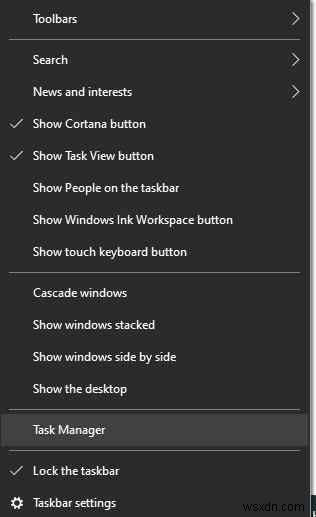
चरण 2 :अपनी टास्कबार पर राइट-क्लिक करें और ड्रॉप-डाउन मेनू से टास्क मैनेजर चुनें। प्रक्रिया टैब में नेटवर्क को हॉग करने वाली प्रक्रियाओं की तलाश करें। इसे चुनने के बाद, एंड टास्क पर क्लिक करें।
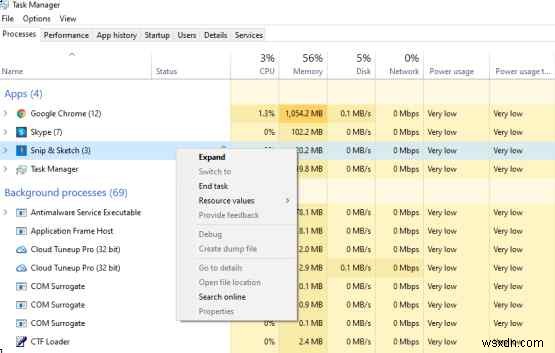
तीसरा चरण: जांचें कि क्या पिंग मुद्दे हल हो गए हैं, अन्यथा यदि आप अभी भी एक उच्च पिंग प्राप्त कर रहे हैं और गेम पिछड़ रहा है, तो अगले चरण पर जाएं।
पद्धति 3:DNS को फ्लश करें
डीएनएस को फ्लश करने की प्रक्रिया आपके कंप्यूटर के डीएनएस कैश को साफ कर देगी। जब आप डीएनएस कैश को हटाते हैं, तो आपके पीसी को हर बार नई वेबसाइट तक पहुंचने के लिए डीएनएस सर्वर से पता प्राप्त करना होगा। यदि बैक 4 ब्लड में लैगिंग दोषपूर्ण या दूषित डीएनएस कैश डेटा के कारण होता है, तो यह समाधान हो सकता है। आप इसे ऐसे करते हैं:
चरण 1: रन बॉक्स खोलने के लिए, अपने कीबोर्ड पर Windows लोगो कुंजी और R दबाएं।
चरण 2 :cmd टाइप करते समय Shift और Enter एक साथ दबाएं। अगर आपसे अनुमति मांगी जाए, तो हां कहें।
तीसरा चरण :पॉप-अप विंडो में ipconfig/flushdns को कॉपी और पेस्ट करें। फिर एंटर कुंजी दबाएं।
चौथा चरण :आपका DNS कैश सफलतापूर्वक साफ़ कर दिया गया है। बैक 4 ब्लड खेलते समय हाई पिंग को कैसे रोका जाए, इस प्रक्रिया में यह एक महत्वपूर्ण कदम है।
विधि 4:नेटवर्क ड्राइवर अपडेट करें
स्मार्ट ड्राइवर केयर जैसे डिवाइस ड्राइवर अपडेटर एप्लिकेशन का उपयोग करना आपके सिस्टम पर नेटवर्क ड्राइवर अपडेट सुनिश्चित करने का एक आसान समाधान है। यह एप्लिकेशन सबसे हाल के ड्राइवरों को तेजी से स्कैन, पता लगा सकता है, डाउनलोड कर सकता है और इंस्टॉल कर सकता है, और स्वचालित ड्राइवर अपडेट प्रक्रिया शुरू होने से पहले सॉफ्टवेयर इंटरफेस पर केवल चार से पांच माउस क्लिक करता है। स्मार्ट ड्राइवर केयर का उपयोग करने के चरण निम्नलिखित हैं:
चरण 1 :नीचे दिए गए लिंक से एप्लिकेशन डाउनलोड करें।
चरण 2 :एप्लिकेशन इंस्टॉल करने के लिए, वह फ़ाइल चलाएं जिसे आपने चरण 1 में डाउनलोड किया था।
तीसरा चरण :एप्लिकेशन खोलें और ड्राइवर्स अनुभाग से अभी स्कैन करें क्लिक करें।
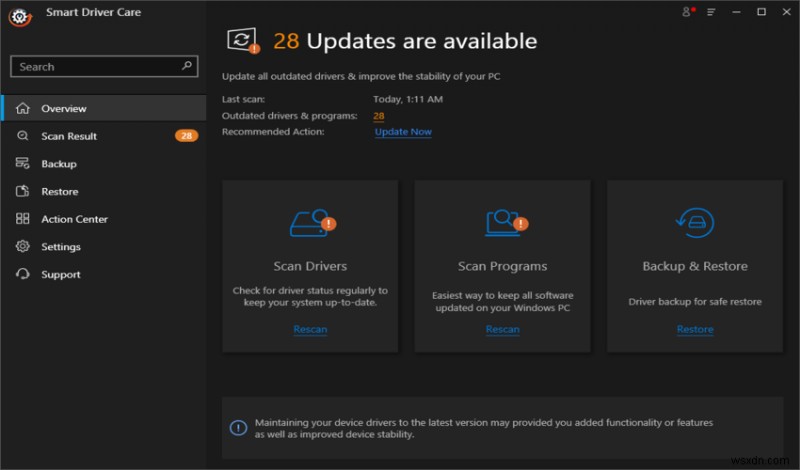
चौथा चरण: स्कैन के बाद, ड्राइवर की समस्याओं की एक सूची सामने आएगी।
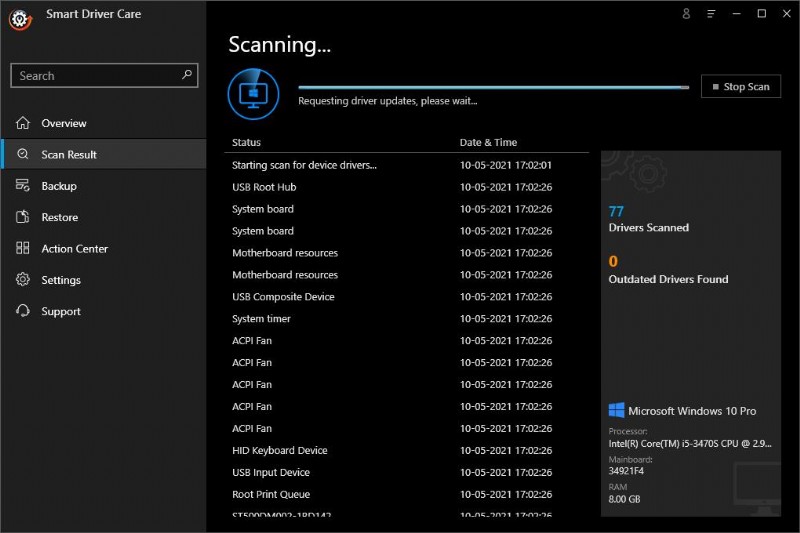
चरण 5: नेटवर्क ड्राइवर के आगे अपडेट ड्राइवर लिंक पर क्लिक करें, और सॉफ्टवेयर आपके लिए ड्राइवर को अपडेट कर देगा।
छठा चरण: यदि समस्या बनी रहती है तो यह निर्धारित करने के लिए कंप्यूटर को पुनरारंभ करें।
स्मार्ट ड्राइवर केयर आपके ड्राइवरों को अपडेट करने से पहले उनका बैकअप भी लेता है, जिससे उपयोगकर्ता जरूरत पड़ने पर पिछले संस्करण को पुनर्स्थापित कर सकते हैं।
Windows PC पर बैक 4 ब्लड में हाई पिंग कैसे ठीक करें, इस पर अंतिम शब्द?
स्मार्ट ड्राइवर केयर एक शानदार प्रोग्राम है जो आपको अपने सिस्टम के सभी ड्राइवरों को अपडेट करने की अनुमति देता है। मैनुअल विधि भी 100 प्रतिशत सफलता सुनिश्चित करती है, लेकिन आपके सभी पुराने ड्राइवरों को मैन्युअल रूप से अपडेट करने में बहुत समय और काम लगेगा। इसके बजाय, कुछ माउस क्लिक के साथ, आप स्मार्ट ड्राइवर केयर का उपयोग करके अपनी सभी ड्राइवर असामान्यताओं को अपडेट कर सकते हैं। एक बार नेटवर्क ड्राइवर अपडेट हो जाने के बाद, आप निश्चित रूप से बिना किसी समस्या के बैक 4 ब्लड खेलने का आनंद ले सकते हैं।
हमें सोशल मीडिया पर फॉलो करें - Facebook, Instagram और YouTube।
संबंधित विषय
- महाकाव्य खेलों के धीमे डाउनलोड को कैसे ठीक करें?
- बच्चों को तेज़ी से सीखने के लिए 10 टाइपिंग गेम्स
- पबजी मोबाइल के सर्वश्रेष्ठ विकल्प:शीर्ष 11 समान बैटल रॉयल गेम्स जिन्हें आप अभी खेल सकते हैं
